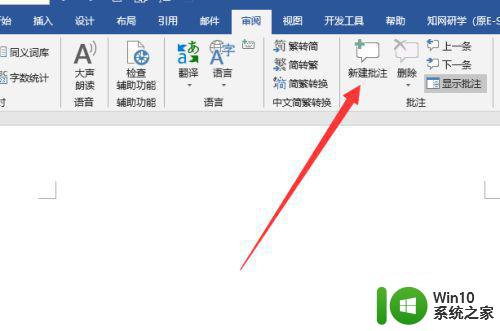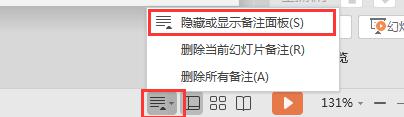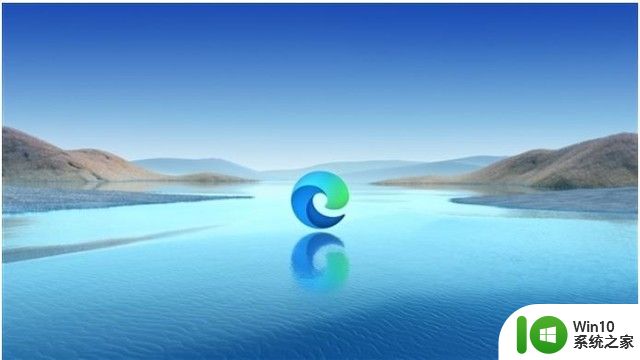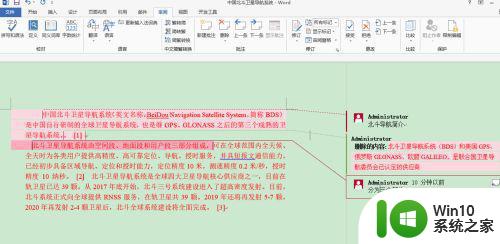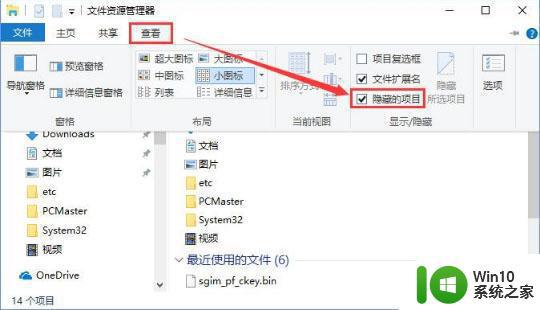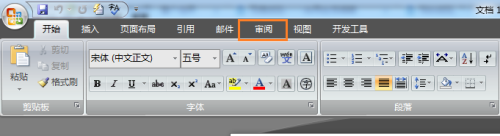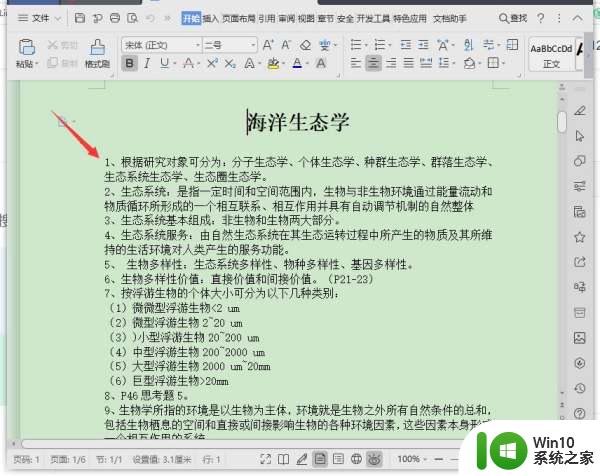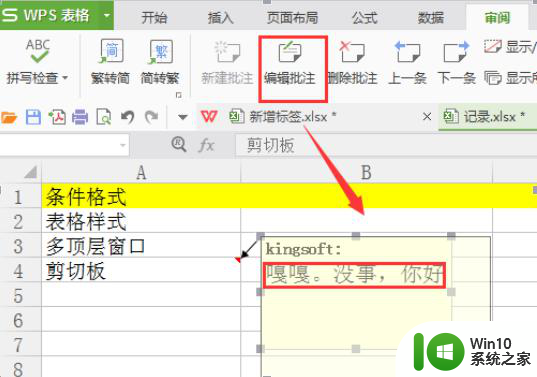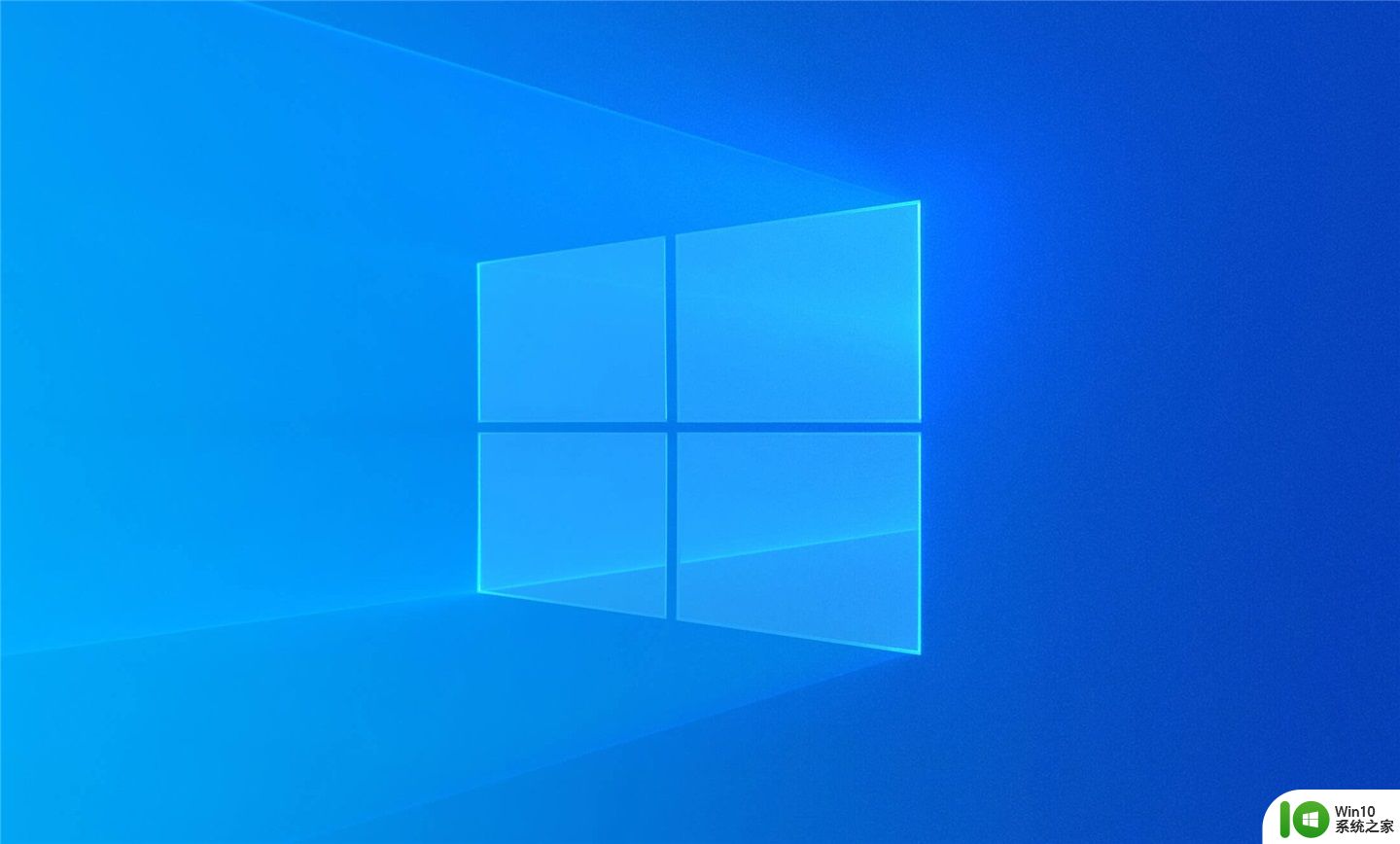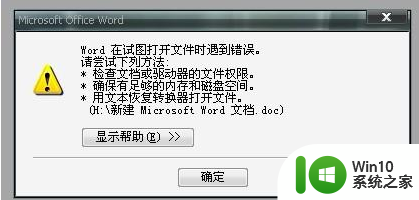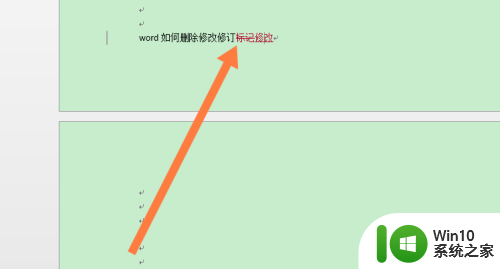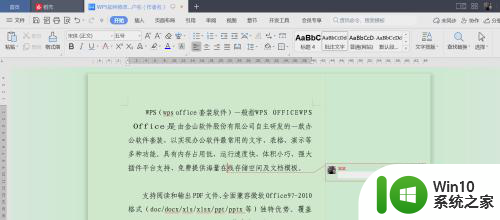word每次打开都显示批注怎么办 word打开始终显示批注怎么关闭
更新时间:2023-12-12 14:48:55作者:xiaoliu
当我们使用Microsoft Word进行编辑时,有时会遇到每次打开文档都显示批注的情况,这可能会干扰我们的编辑过程,让我们感到困惑和不便。不用担心解决这个问题非常简单。我们只需按照以下步骤进行操作即可关闭这个批注显示功能。打开Word文档,然后在菜单栏中选择审阅选项。接下来在审阅选项中点击显示批注图标,确保它处于未选中状态。这样一来下次打开文档时就不会再显示批注了。现在我们可以专注于文档的编辑和修改,而不会被批注分散注意力。
方法如下:
1.打开文件菜单
在文档中,打开文件选项。
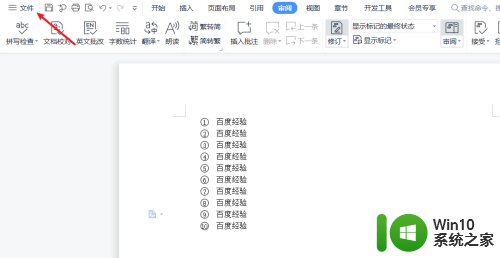
2.打开选项
在菜单中,选择选项。
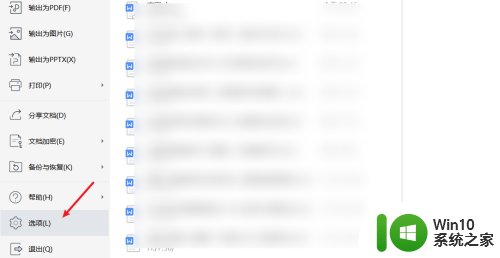
3.设置无选项
在选项窗口中,打开修订项目栏。在右侧页面中,将插入内容、删除内容、修订行设置为无选项。
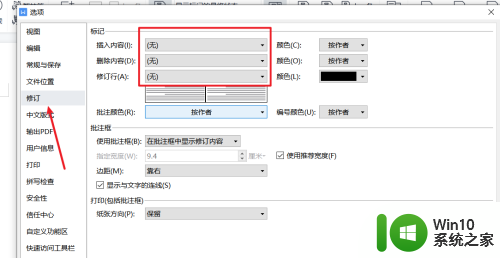
4.点击确定按钮
设置好了之后,点击确定按钮就可以了。
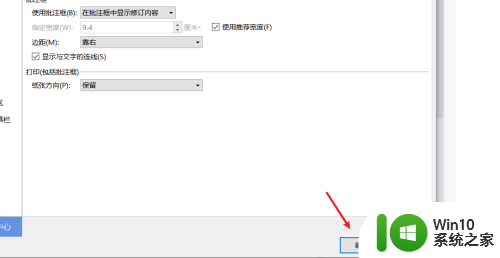
以上是关于如何解决每次打开Word都显示批注的全部内容,如果需要的话,用户可以根据以上步骤进行操作,希望对大家有所帮助。